Πώς να αλλάξετε την ανάλυση οθόνης Android (09.15.25)
Αντιμετωπίζετε πρόβλημα όρασης που απαιτεί μεγαλύτερη ανάλυση οθόνης για να μπορείτε να βλέπετε και να διαβάζετε τι υπάρχει στην οθόνη; Ή θέλετε να βλέπετε τα πάντα στην οθόνη ταυτόχρονα; Εάν χρησιμοποιείτε μια συσκευή Android, τότε είστε τυχεροί. Ορισμένες συσκευές Android διαθέτουν μια ενσωματωμένη δυνατότητα που επιτρέπει στους χρήστες να αλλάζουν από την κανονική λειτουργία σε άλλες λειτουργίες όπως η λειτουργία tablet ή phablet. Μπορείτε να αλλάξετε την ανάλυση οθόνης Android χωρίς να κάνετε root τη συσκευή σας. Το μόνο που χρειάζεται να κάνετε είναι να επιλέξετε ποια οθόνη προβολής Android θέλετε, μετά την οποία θα γίνει επανεκκίνηση της συσκευής σας και θα δείτε μια διαφορετική ανάλυση οθόνης μετά την επανεκκίνηση. Για να αλλάξετε την ανάλυση οθόνης Android, ακολουθήστε τα εξής βήματα:
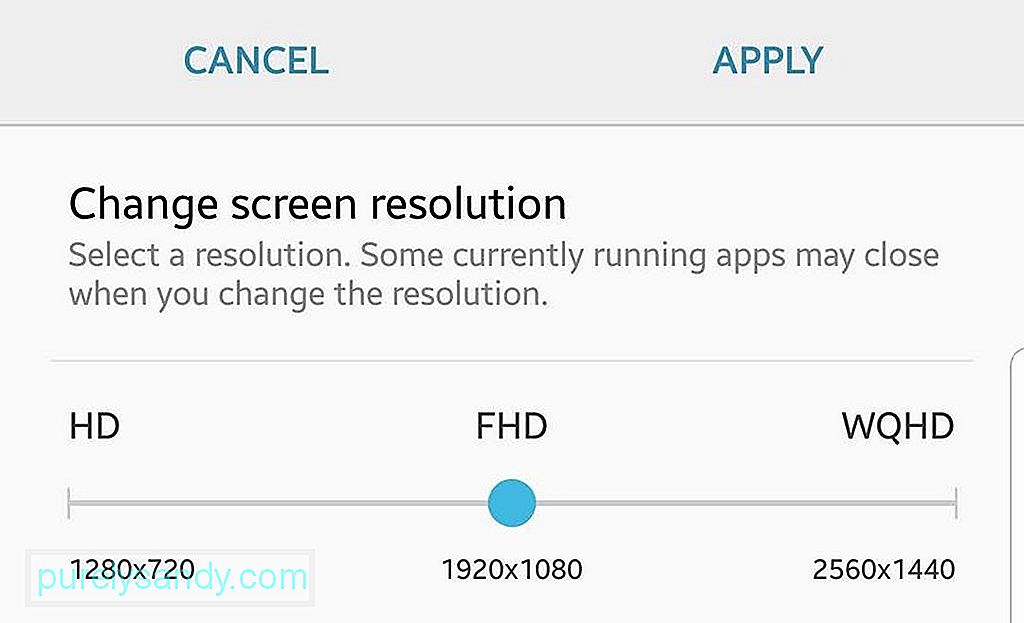
- Μεταβείτε στο μενού Ρυθμίσεις της συσκευής σας.
- Πατήστε Εμφάνιση.
- Πατήστε Αλλαγή ανάλυσης οθόνης.
- Επιλέξτε την ανάλυση που θέλετε - HD (1280 × 720), FHD (1920 × 1080) ή WQHD (2560 × 1440)
- Πατήστε Εφαρμόστε.
Ωστόσο, ορισμένες συσκευές Android δεν έχουν αυτήν την επιλογή. Εάν δεν μπορείτε να αλλάξετε αυτόματα την ανάλυση οθόνης Android στις Ρυθμίσεις του τηλεφώνου σας, θα πρέπει να κάνετε πολύ δρόμο.
Πώς να αλλάξετε την ανάλυση οθόνης Android χωρίς ριζοβολίαΑυτή η μέθοδος μπορεί να μην είναι τόσο απλή όσο η μέθοδος συζητήθηκε παραπάνω, αλλά το αποτέλεσμα είναι το ίδιο. Αυτό το τσίμπημα θα σας επιτρέψει να κάνετε εναλλαγή μεταξύ των λειτουργιών ή να αλλάξετε την οθόνη του Android σας χωρίς να χρειάζεται να κάνετε root στο τηλέφωνό σας. Ωστόσο, θα χρειαστείτε έναν υπολογιστή για αυτήν τη διαδικασία και θα πρέπει να έχετε εγκατεστημένο το ADB ή το Android Debug Bridge. Εάν δεν έχετε εγκαταστήσει ακόμη το ADB, ρίξτε μια ματιά σε αυτόν τον γρήγορο οδηγό. Αυτά είναι τα βήματα για να αλλάξετε την ανάλυση οθόνης Android χρησιμοποιώντας τον υπολογιστή σας:
- Ενεργοποίηση εντοπισμού σφαλμάτων USB στη συσκευή σας. Για να το κάνετε αυτό, μεταβείτε στις Ρυθμίσεις & gt; Σχετικά με τη συσκευή & gt; Αριθμός κατασκευής. Εάν δεν βλέπετε τον αριθμό κατασκευής στην ενότητα Σχετικά με τη συσκευή, πατήστε Πληροφορίες λογισμικού. Πατήστε Build number επτά φορές μέχρι να δείτε ένα μήνυμα που σας λέει ότι έχουν ενεργοποιηθεί οι επιλογές προγραμματιστή.
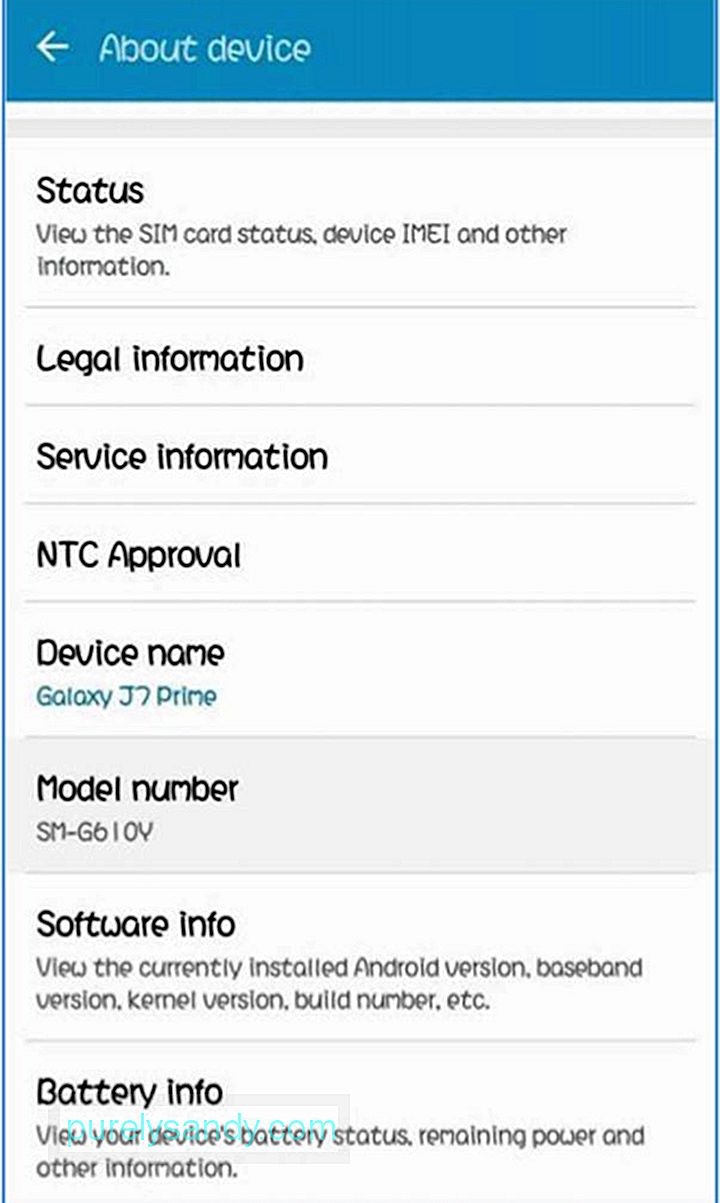
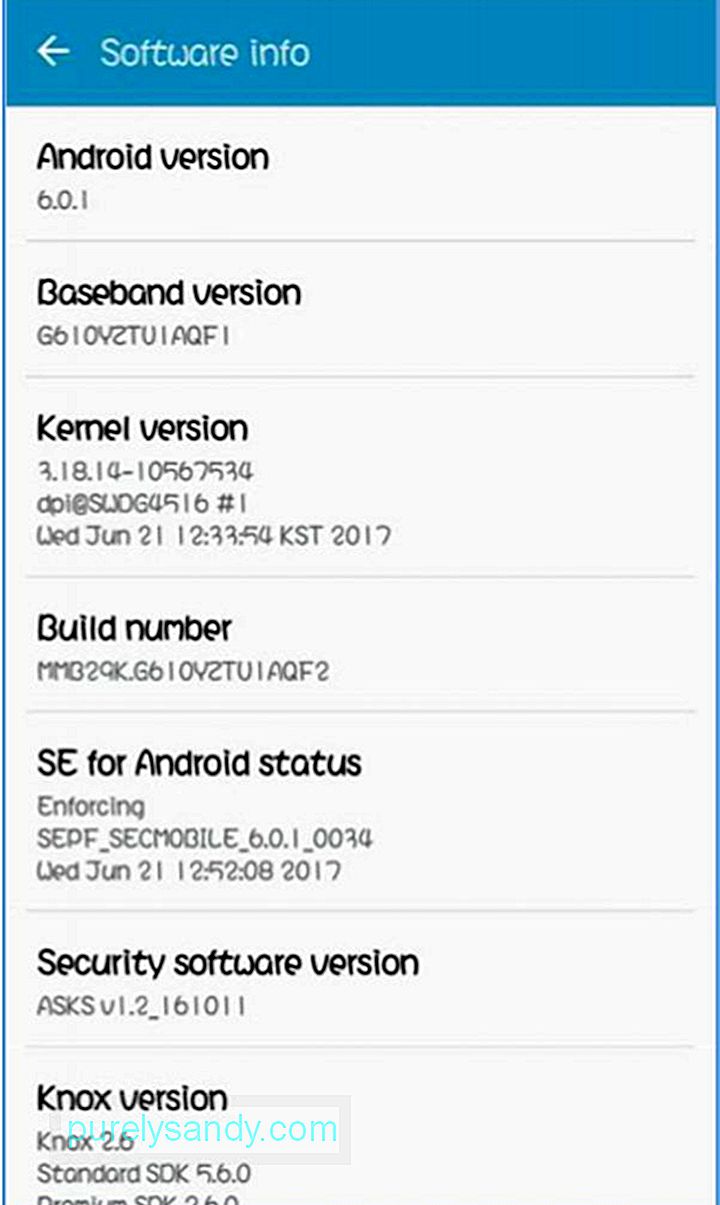
- Στη συνέχεια, επιστρέψτε στις Ρυθμίσεις και μετακινηθείτε προς τα κάτω στις Επιλογές προγραμματιστή. Ενεργοποιήστε τον εντοπισμό σφαλμάτων USB και θα εμφανιστεί μια επιβεβαίωση. Απλώς κάντε κλικ στο OK για να ενεργοποιήσετε τη λειτουργία εντοπισμού σφαλμάτων USB.
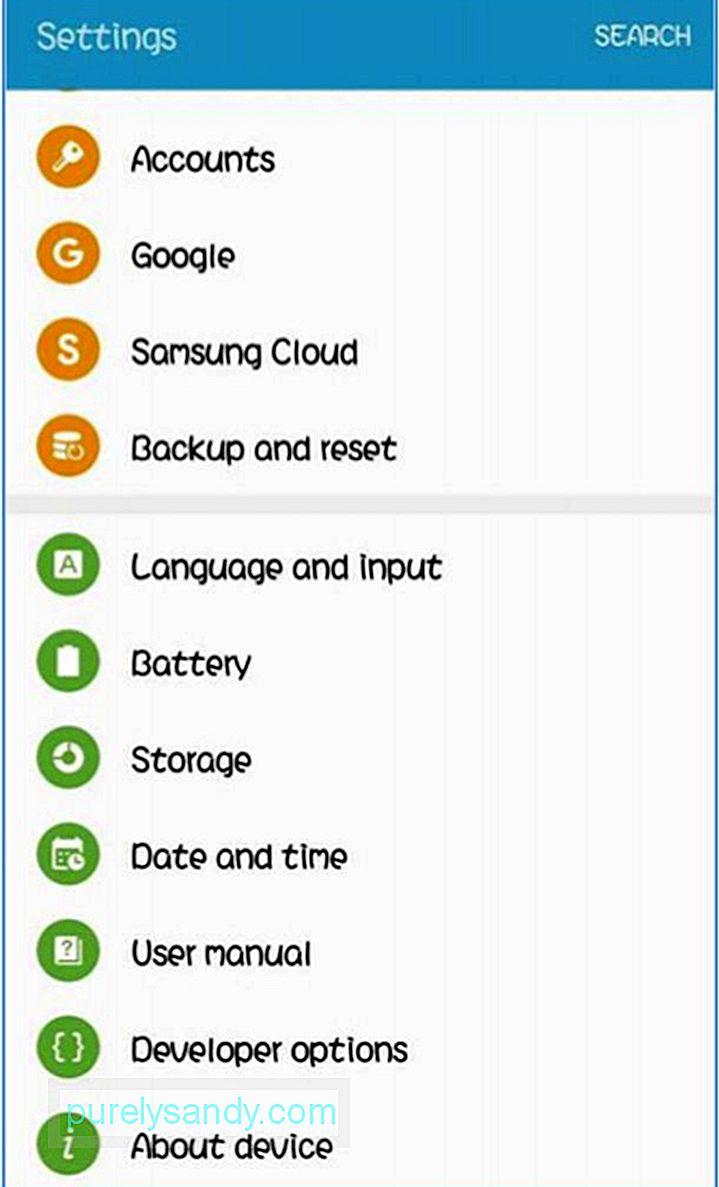
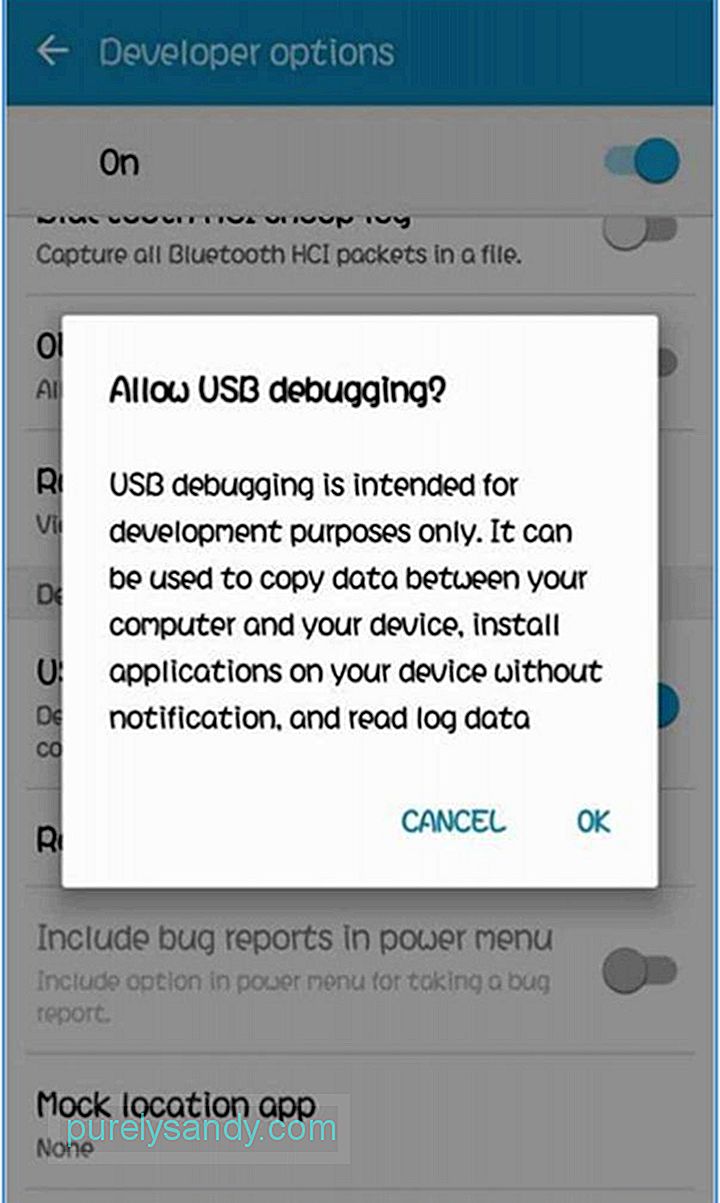
- Συνδέστε τη συσκευή σας Android στον υπολογιστή σας χρησιμοποιώντας USB καλώδιο. Θα πρέπει να βλέπετε ένα μήνυμα επιβεβαίωσης κάθε φορά που συνδέετε το τηλέφωνό σας στον υπολογιστή. Εάν το μήνυμα δεν εμφανίζεται, δοκιμάστε πρώτα να επανεκκινήσετε τη συσκευή σας.
- Μόλις το τηλέφωνό σας συνδεθεί επιτυχώς στον υπολογιστή σας, ανοίξτε τη γραμμή εντολών και πληκτρολογήστε την ακόλουθη εντολή: adb shell
- Περιμένετε για λίγα δευτερόλεπτα πριν πληκτρολογήσετε ή αντιγράψετε την επόμενη εντολή:
οθόνη dumpsys | grep mBaseDisplayInfo- Αναζητήστε την τιμή πυκνότητας. Σημειώστε την υπάρχουσα τιμή DPI επειδή πρέπει να την αντικαταστήσετε αργότερα.
- Αλλάξτε την τιμή DPI. Οι τιμές DPI του Android αναπαράγονται μεταξύ 120 και 640, ανάλογα με τη συσκευή και το μέγεθος της οθόνης σας. Επιλέξτε μια τιμή DPI που ταιριάζει καλά με το μέγεθος του τηλεφώνου σας. Όσο υψηλότερη είναι η τιμή DPI, τόσο μεγαλύτερα θα εμφανίζονται τα πράγματα στην οθόνη σας. Για παράδειγμα, εάν βάλετε μια τιμή 500 ή 600 DPI για ένα τηλέφωνο 4 ιντσών, μπορείτε να περιμένετε μεγαλύτερα εικονίδια, κείμενο κ.λπ. Το αντίθετο ισχύει εάν βάλετε μικρότερες τιμές DPI. Μπορείτε να αλλάξετε την τιμή DPI πληκτρολογώντας την παρακάτω εντολή:
- wm density [DPI] & amp; & amp; adb επανεκκίνηση
- Αυτή η εντολή θα επανεκκινήσει τη συσκευή σας και μετά θα δείτε μια διαφορετική ανάλυση οθόνης.
Αυτή η διαδικασία λειτουργεί καλά για τα περισσότερα τηλέφωνα Android. Μπορείτε πρώτα να δοκιμάσετε διαφορετικές τιμές DPI για να βρείτε την τέλεια για εσάς. Για ορισμένα τηλέφωνα Android, η αλλαγή στην ανάλυση οθόνης ισχύει αμέσως ακόμη και χωρίς επανεκκίνηση, οπότε μπορείτε να δείτε αμέσως εάν είναι πολύ μικρό ή πολύ σημαντικό για το τηλέφωνό σας.
Ακολουθεί μια επιπλέον συμβουλή: Μεγιστοποιήστε την οθόνη σας Android οθόνη αφαιρώντας ακαταστασία όπως εφαρμογές που δεν χρησιμοποιούνται και συντομεύσεις στο τηλέφωνό σας. Μπορείτε να χρησιμοποιήσετε μια εφαρμογή όπως το εργαλείο καθαρισμού Android για να απαλλαγείτε από σκουπίδια από τη συσκευή σας.
Βίντεο YouTube: Πώς να αλλάξετε την ανάλυση οθόνης Android
09, 2025

